PCB布局好之后就可以进行布线。在PADS Layout中点击工具栏右边的“PADS Router”图标导入到PADS Router进行布线。如下图所示:
 PADS Router是PADS的专用布线器。主要用到的就是“布线编辑”工具,界面如下图所示:
PADS Router是PADS的专用布线器。主要用到的就是“布线编辑”工具,界面如下图所示:
 在“布线编辑”工具栏中,主要用到的就是“交互式布线”和“拉伸”这两个,如下图所示:
在“布线编辑”工具栏中,主要用到的就是“交互式布线”和“拉伸”这两个,如下图所示:
 点击交互式布线就可以进行布线操作,点击一个需要布线的焊盘,当然如果是点击无需布线的焊盘会提示“无法从未使用的管脚开始布线”,如下图所示:
点击交互式布线就可以进行布线操作,点击一个需要布线的焊盘,当然如果是点击无需布线的焊盘会提示“无法从未使用的管脚开始布线”,如下图所示:
 点击需要布线的焊盘之后就可以移动鼠标布线,同时显示已经布线的长度和布完线估计的长度,如下图所示:
点击需要布线的焊盘之后就可以移动鼠标布线,同时显示已经布线的长度和布完线估计的长度,如下图所示:
 在布线的过程中可以鼠标右击弹出菜单,选择线宽(选择的线宽是在前面设计规则中设置的3个线宽值,当然也可以选择设置线宽输入其他值),如下图所示:
在布线的过程中可以鼠标右击弹出菜单,选择线宽(选择的线宽是在前面设计规则中设置的3个线宽值,当然也可以选择设置线宽输入其他值),如下图所示:
 同样如果需要添加过孔,也可以右击在弹出的菜单中选择“添加过孔”,或者按住键盘上的shirft键,鼠标左击也可以添加过孔,如下图所示:
同样如果需要添加过孔,也可以右击在弹出的菜单中选择“添加过孔”,或者按住键盘上的shirft键,鼠标左击也可以添加过孔,如下图所示:
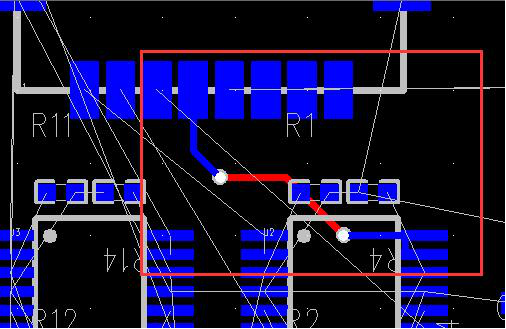 在对应需要连接的焊盘上点击,会自动结束布线。如下图所示:
在对应需要连接的焊盘上点击,会自动结束布线。如下图所示:
 上图中可以看到,红 {MOD}的走线是向上弯的,看着不舒服,需要改成向下的,这个时候就需要用到“拉伸”,点击拉伸,然后点击一下需要拉伸的红 {MOD}线,向下拖动即可,如下图所示:
上图中可以看到,红 {MOD}的走线是向上弯的,看着不舒服,需要改成向下的,这个时候就需要用到“拉伸”,点击拉伸,然后点击一下需要拉伸的红 {MOD}线,向下拖动即可,如下图所示:
 这里需要注意的是过孔的大小,如果没有设置过孔大小的话,默认过孔会比较大,不适合实际使用。设置过孔需要回到PADS Layout中进行设置,同样在PADS Router的菜单栏的右边点击PADS Layout图标,可以回到PADS Layout界面,如下图所示:
这里需要注意的是过孔的大小,如果没有设置过孔大小的话,默认过孔会比较大,不适合实际使用。设置过孔需要回到PADS Layout中进行设置,同样在PADS Router的菜单栏的右边点击PADS Layout图标,可以回到PADS Layout界面,如下图所示:
 在PADS Layout点击“设置”-->“焊盘栈”,弹出的焊盘栈特性窗口,如下图所示:
在PADS Layout点击“设置”-->“焊盘栈”,弹出的焊盘栈特性窗口,如下图所示:
 在焊盘栈类型中,选择过孔,在过孔名称中输入定义的名称,比如via12,选择导通,然后点击添加过孔,就会在封装名称中看到VIA12,如下图所示:
在焊盘栈类型中,选择过孔,在过孔名称中输入定义的名称,比如via12,选择导通,然后点击添加过孔,就会在封装名称中看到VIA12,如下图所示:
 在形状:尺寸:层:中的三个层(开始,内层,结束)直接分别设置为22,然后钻孔尺寸设置为12,点击确定即可。如下图所示:
在形状:尺寸:层:中的三个层(开始,内层,结束)直接分别设置为22,然后钻孔尺寸设置为12,点击确定即可。如下图所示:
 如果需要多种过孔类型,添加方法类似,添加完过孔之后在回到PADS Router,进行布线时右击,在弹出的菜单中就可以看到过孔类型中有刚添加的过孔VIA12。在打过孔前,先右击选择需要使用的过孔类型即可,如下图所示:
如果需要多种过孔类型,添加方法类似,添加完过孔之后在回到PADS Router,进行布线时右击,在弹出的菜单中就可以看到过孔类型中有刚添加的过孔VIA12。在打过孔前,先右击选择需要使用的过孔类型即可,如下图所示:
 在布线的过程中,我可以看到左下角的导航窗口可以显示细节,并且根据设置的间距有对应的标注,如下图所示:
在布线的过程中,我可以看到左下角的导航窗口可以显示细节,并且根据设置的间距有对应的标注,如下图所示:
 在PADS Router中进行布线时,元器件是无法移动的,如果需要修改布局则需要返回到PADS Layout中进行。这里需要提一下的就是PADS Layout也是可以进行布线的,只不过需要进入ECO模式,但是布线的功能没有PADS Router强大。
以上就是PCB布线时的基本操作,其他一些功能大家可以试一下,比如有严格参数的走线可以保护起来,拐角的角度等等。
对应的视频教程以及更多文章请关注微信公众号:ubug404
在PADS Router中进行布线时,元器件是无法移动的,如果需要修改布局则需要返回到PADS Layout中进行。这里需要提一下的就是PADS Layout也是可以进行布线的,只不过需要进入ECO模式,但是布线的功能没有PADS Router强大。
以上就是PCB布线时的基本操作,其他一些功能大家可以试一下,比如有严格参数的走线可以保护起来,拐角的角度等等。
对应的视频教程以及更多文章请关注微信公众号:ubug404

 PADS Router是PADS的专用布线器。主要用到的就是“布线编辑”工具,界面如下图所示:
PADS Router是PADS的专用布线器。主要用到的就是“布线编辑”工具,界面如下图所示:
 在“布线编辑”工具栏中,主要用到的就是“交互式布线”和“拉伸”这两个,如下图所示:
在“布线编辑”工具栏中,主要用到的就是“交互式布线”和“拉伸”这两个,如下图所示:
 点击交互式布线就可以进行布线操作,点击一个需要布线的焊盘,当然如果是点击无需布线的焊盘会提示“无法从未使用的管脚开始布线”,如下图所示:
点击交互式布线就可以进行布线操作,点击一个需要布线的焊盘,当然如果是点击无需布线的焊盘会提示“无法从未使用的管脚开始布线”,如下图所示:
 点击需要布线的焊盘之后就可以移动鼠标布线,同时显示已经布线的长度和布完线估计的长度,如下图所示:
点击需要布线的焊盘之后就可以移动鼠标布线,同时显示已经布线的长度和布完线估计的长度,如下图所示:
 在布线的过程中可以鼠标右击弹出菜单,选择线宽(选择的线宽是在前面设计规则中设置的3个线宽值,当然也可以选择设置线宽输入其他值),如下图所示:
在布线的过程中可以鼠标右击弹出菜单,选择线宽(选择的线宽是在前面设计规则中设置的3个线宽值,当然也可以选择设置线宽输入其他值),如下图所示:
 同样如果需要添加过孔,也可以右击在弹出的菜单中选择“添加过孔”,或者按住键盘上的shirft键,鼠标左击也可以添加过孔,如下图所示:
同样如果需要添加过孔,也可以右击在弹出的菜单中选择“添加过孔”,或者按住键盘上的shirft键,鼠标左击也可以添加过孔,如下图所示:
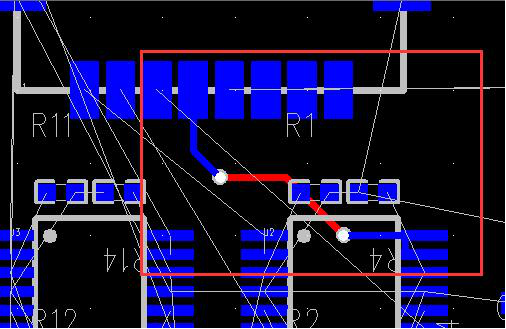 在对应需要连接的焊盘上点击,会自动结束布线。如下图所示:
在对应需要连接的焊盘上点击,会自动结束布线。如下图所示:
 上图中可以看到,红 {MOD}的走线是向上弯的,看着不舒服,需要改成向下的,这个时候就需要用到“拉伸”,点击拉伸,然后点击一下需要拉伸的红 {MOD}线,向下拖动即可,如下图所示:
上图中可以看到,红 {MOD}的走线是向上弯的,看着不舒服,需要改成向下的,这个时候就需要用到“拉伸”,点击拉伸,然后点击一下需要拉伸的红 {MOD}线,向下拖动即可,如下图所示:
 这里需要注意的是过孔的大小,如果没有设置过孔大小的话,默认过孔会比较大,不适合实际使用。设置过孔需要回到PADS Layout中进行设置,同样在PADS Router的菜单栏的右边点击PADS Layout图标,可以回到PADS Layout界面,如下图所示:
这里需要注意的是过孔的大小,如果没有设置过孔大小的话,默认过孔会比较大,不适合实际使用。设置过孔需要回到PADS Layout中进行设置,同样在PADS Router的菜单栏的右边点击PADS Layout图标,可以回到PADS Layout界面,如下图所示:
 在PADS Layout点击“设置”-->“焊盘栈”,弹出的焊盘栈特性窗口,如下图所示:
在PADS Layout点击“设置”-->“焊盘栈”,弹出的焊盘栈特性窗口,如下图所示:
 在焊盘栈类型中,选择过孔,在过孔名称中输入定义的名称,比如via12,选择导通,然后点击添加过孔,就会在封装名称中看到VIA12,如下图所示:
在焊盘栈类型中,选择过孔,在过孔名称中输入定义的名称,比如via12,选择导通,然后点击添加过孔,就会在封装名称中看到VIA12,如下图所示:
 在形状:尺寸:层:中的三个层(开始,内层,结束)直接分别设置为22,然后钻孔尺寸设置为12,点击确定即可。如下图所示:
在形状:尺寸:层:中的三个层(开始,内层,结束)直接分别设置为22,然后钻孔尺寸设置为12,点击确定即可。如下图所示:
 如果需要多种过孔类型,添加方法类似,添加完过孔之后在回到PADS Router,进行布线时右击,在弹出的菜单中就可以看到过孔类型中有刚添加的过孔VIA12。在打过孔前,先右击选择需要使用的过孔类型即可,如下图所示:
如果需要多种过孔类型,添加方法类似,添加完过孔之后在回到PADS Router,进行布线时右击,在弹出的菜单中就可以看到过孔类型中有刚添加的过孔VIA12。在打过孔前,先右击选择需要使用的过孔类型即可,如下图所示:
 在布线的过程中,我可以看到左下角的导航窗口可以显示细节,并且根据设置的间距有对应的标注,如下图所示:
在布线的过程中,我可以看到左下角的导航窗口可以显示细节,并且根据设置的间距有对应的标注,如下图所示:
 在PADS Router中进行布线时,元器件是无法移动的,如果需要修改布局则需要返回到PADS Layout中进行。这里需要提一下的就是PADS Layout也是可以进行布线的,只不过需要进入ECO模式,但是布线的功能没有PADS Router强大。
以上就是PCB布线时的基本操作,其他一些功能大家可以试一下,比如有严格参数的走线可以保护起来,拐角的角度等等。
对应的视频教程以及更多文章请关注微信公众号:ubug404
在PADS Router中进行布线时,元器件是无法移动的,如果需要修改布局则需要返回到PADS Layout中进行。这里需要提一下的就是PADS Layout也是可以进行布线的,只不过需要进入ECO模式,但是布线的功能没有PADS Router强大。
以上就是PCB布线时的基本操作,其他一些功能大家可以试一下,比如有严格参数的走线可以保护起来,拐角的角度等等。
对应的视频教程以及更多文章请关注微信公众号:ubug404
